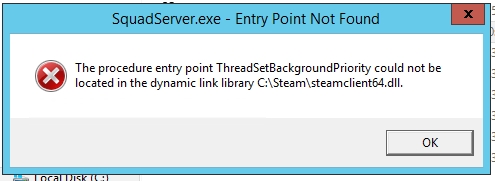ਬੇਲਾਰਤੁਸ, ਬੇਲਾਰੂਸ ਦੇ ਸਭ ਤੋਂ ਵੱਡੇ ਇੰਟਰਨੈਟ ਪ੍ਰਦਾਤਾ, ਨੇ ਹਾਲ ਹੀ ਵਿੱਚ ਬਾਈਫਲਾਈ ਸਬ-ਬ੍ਰਾਂਡ ਲਾਂਚ ਕੀਤਾ, ਜਿਸ ਦੇ ਤਹਿਤ ਇਹ ਸੀਐਸਓਜ਼ ਨਾਲ ਮੇਲ ਖਾਂਦਿਆਂ ਟੈਰਿਫ ਯੋਜਨਾਵਾਂ ਅਤੇ ਰਾtersਟਰ ਦੋਵਾਂ ਨੂੰ ਲਾਗੂ ਕਰਦਾ ਹੈ! ਯੂਕਰੇਨੀ ਓਪਰੇਟਰ ਅੱਜ ਸਾਡੇ ਲੇਖ ਵਿਚ, ਅਸੀਂ ਤੁਹਾਨੂੰ ਇਸ ਉਪ-ਬ੍ਰਾਂਡ ਲਈ ਰਾtersਟਰਾਂ ਨੂੰ ਕਿਵੇਂ ਸੰਰਚਿਤ ਕਰਨਾ ਹੈ ਇਸ ਬਾਰੇ ਤੁਹਾਨੂੰ ਜਾਣੂ ਕਰਾਉਣਾ ਚਾਹੁੰਦੇ ਹਾਂ.
ਬਾਈਫਲਾਈ ਮਾਡਮ ਚੋਣਾਂ ਅਤੇ ਉਨ੍ਹਾਂ ਦੀਆਂ ਸੈਟਿੰਗਾਂ
ਪਹਿਲਾਂ, ਅਧਿਕਾਰਤ ਤੌਰ ਤੇ ਪ੍ਰਮਾਣਿਤ ਡਿਵਾਈਸਾਂ ਬਾਰੇ ਕੁਝ ਸ਼ਬਦ. ਬਾਈਫਲਾਈ ਆਪਰੇਟਰ ਨੇ ਕਈ ਰਾterਟਰ ਵਿਕਲਪਾਂ ਨੂੰ ਪ੍ਰਮਾਣਿਤ ਕੀਤਾ ਹੈ:
- ਪ੍ਰੋਮਸਵਿਆਜ਼ ਐਮ 200 ਸੋਧੀਆਂ ਏ ਅਤੇ ਬੀ (ZTE ZXV10 W300 ਦਾ ਐਨਾਲਾਗ).
- ਪ੍ਰੋਮਸਵਿਆਜ਼ ਐਚ201L.
- ਹੁਆਵੇਈ HG552.



ਇਹ ਉਪਕਰਣ ਹਾਰਡਵੇਅਰ ਤੋਂ ਲਗਭਗ ਵੱਖਰੇ ਹੁੰਦੇ ਹਨ ਅਤੇ ਬੇਲਾਰੂਸ ਦੇ ਗਣਤੰਤਰ ਦੇ ਸੰਚਾਰ ਦੀਆਂ ਵਿਸ਼ੇਸ਼ਤਾਵਾਂ ਦੇ ਅਨੁਸਾਰ ਪ੍ਰਮਾਣਿਤ ਹੁੰਦੇ ਹਨ. ਗਾਹਕਾਂ ਲਈ ਮੁੱਖ ਓਪਰੇਟਰ ਪੈਰਾਮੀਟਰ ਇਕੋ ਜਿਹੇ ਹਨ, ਪਰ ਕੁਝ ਅਹੁਦੇ ਖੇਤਰ 'ਤੇ ਨਿਰਭਰ ਕਰਦੇ ਹਨ, ਜਿਸ ਬਾਰੇ ਅਸੀਂ ਨਿਸ਼ਚਤ ਤੌਰ' ਤੇ ਵਿਸਥਾਰਪੂਰਵਕ ਵਿਕਲਪਾਂ ਵਿਚ ਜ਼ਿਕਰ ਕਰਾਂਗੇ. ਵਿਚਾਰੇ ਰਾtersਟਰ ਕੌਂਫਿਗਰੇਸ਼ਨ ਇੰਟਰਫੇਸ ਦੀ ਦਿੱਖ ਵਿੱਚ ਵੀ ਭਿੰਨ ਹਨ. ਹੁਣ ਆਓ ਆਪਾਂ ਹਰ ਇੱਕ ਦੇ ਉਪਕਰਣ ਦੀਆਂ ਕੌਨਫਿਗ੍ਰੇਸ਼ਨ ਵਿਸ਼ੇਸ਼ਤਾਵਾਂ ਨੂੰ ਵੇਖੀਏ.
ਪ੍ਰੋਮਸਵਿਆਜ਼ ਐਮ 200 ਸੋਧਾਂ ਏ ਅਤੇ ਬੀ
ਇਹ ਰਾtersਟਰ ਬਾਈਫਲਾਈ ਗਾਹਕਾਂ ਦੇ ਵਿਸ਼ਾਲ ਉਪਕਰਣ ਬਣਾਉਂਦੇ ਹਨ. ਉਹ ਕ੍ਰਮਵਾਰ ਐਨੇਕਸ-ਏ ਅਤੇ ਅਨੇਕਸ-ਬੀ ਦੇ ਮਿਆਰਾਂ ਦਾ ਸਮਰਥਨ ਕਰਨ ਵਿਚ ਇਕ ਦੂਜੇ ਤੋਂ ਵੱਖਰੇ ਹਨ, ਪਰ ਨਹੀਂ ਤਾਂ ਉਹ ਇਕੋ ਜਿਹੇ ਹਨ.
ਰਾtersਟਰਾਂ ਨੂੰ ਜੋੜਨ ਦੀ ਤਿਆਰੀ ਪ੍ਰੋਮਸਵਿਆਜ ਇਸ ਸ਼੍ਰੇਣੀ ਦੇ ਦੂਜੇ ਉਪਕਰਣਾਂ ਲਈ ਇਸ ਵਿਧੀ ਤੋਂ ਵੱਖਰੀ ਨਹੀਂ ਹੈ. ਸਭ ਤੋਂ ਪਹਿਲਾਂ, ਤੁਹਾਨੂੰ ਮਾਡਮ ਦੀ ਸਥਿਤੀ ਨਿਰਧਾਰਤ ਕਰਨ ਦੀ ਜ਼ਰੂਰਤ ਹੈ, ਫਿਰ ਇਸ ਨੂੰ ਪਾਵਰ ਅਤੇ ਬਾਈਫਲਾਈ ਕੇਬਲ ਨਾਲ ਜੋੜੋ, ਅਤੇ ਫਿਰ ਰਾ LANਟਰ ਨੂੰ LAN ਕੇਬਲ ਦੁਆਰਾ ਕੰਪਿ toਟਰ ਨਾਲ ਕਨੈਕਟ ਕਰੋ. ਅੱਗੇ, ਤੁਹਾਨੂੰ ਟੀਸੀਪੀ / ਆਈਪੀਵੀ 4 ਐਡਰੈਸ ਪ੍ਰਾਪਤ ਕਰਨ ਲਈ ਮਾਪਦੰਡਾਂ ਦੀ ਜਾਂਚ ਕਰਨ ਦੀ ਜ਼ਰੂਰਤ ਹੈ: ਕੁਨੈਕਸ਼ਨ ਵਿਸ਼ੇਸ਼ਤਾਵਾਂ ਨੂੰ ਕਾਲ ਕਰੋ ਅਤੇ ਸੰਬੰਧਿਤ ਸੂਚੀ ਇਕਾਈ ਦੀ ਵਰਤੋਂ ਕਰੋ.
ਪੈਰਾਮੀਟਰਸ ਨੂੰ ਕੌਂਫਿਗਰ ਕਰਨ ਲਈ, ਮਾਡਮ ਮੋਡੀ ਕੌਨਫਿratorਰੇਟਰ ਤੇ ਜਾਓ. ਕੋਈ ਵੀ webੁਕਵਾਂ ਵੈੱਬ ਬਰਾ browserਜ਼ਰ ਲਾਂਚ ਕਰੋ ਅਤੇ ਐਡਰੈਸ ਲਿਖੋ192.168.1.1. ਦੋਨੋ ਫੀਲਡਾਂ ਦੇ ਇਨਪੁਟ ਬਾਕਸ ਵਿਚ, ਸ਼ਬਦ ਦਾਖਲ ਕਰੋਐਡਮਿਨਿਸਟ੍ਰੇਟਰ.

ਇੰਟਰਫੇਸ ਵਿੱਚ ਦਾਖਲ ਹੋਣ ਤੋਂ ਬਾਅਦ, ਟੈਬ ਖੋਲ੍ਹੋ "ਇੰਟਰਨੈਟ" - ਇਸ ਵਿਚ ਮੁ theਲੀਆਂ ਸੈਟਿੰਗਾਂ ਸ਼ਾਮਲ ਹਨ. ਬਾਈਫਲਾਈ ਆਪਰੇਟਰ ਦਾ ਵਾਇਰਡ ਕੁਨੈਕਸ਼ਨ ਇੱਕ ਪੀਪੀਪੀਓਈ ਕੁਨੈਕਸ਼ਨ ਦੀ ਵਰਤੋਂ ਕਰਦਾ ਹੈ, ਇਸਲਈ ਤੁਹਾਨੂੰ ਇਸ ਨੂੰ ਸੰਪਾਦਿਤ ਕਰਨ ਦੀ ਜ਼ਰੂਰਤ ਹੋਏਗੀ. ਪੈਰਾਮੀਟਰ ਹੇਠ ਦਿੱਤੇ ਅਨੁਸਾਰ ਹਨ:
- "ਵੀਪੀਆਈ" ਅਤੇ "ਵੀ.ਸੀ.ਆਈ." - ਕ੍ਰਮਵਾਰ 0 ਅਤੇ 33.
- ਆਈਐਸਪੀ - ਪੀਪੀਓਪੀਏ / ਪੀਪੀਪੀਓਈ.
- "ਉਪਭੋਗਤਾ ਨਾਮ" - ਸਕੀਮ ਦੇ ਅਨੁਸਾਰ
"ਇਕਰਾਰਨਾਮਾ ਨੰਬਰ@beltel.by"ਬਿਨਾਂ ਹਵਾਲਿਆਂ ਦੇ. - "ਪਾਸਵਰਡ" - ਪ੍ਰਦਾਤਾ ਦੇ ਅਨੁਸਾਰ.
- "ਮੂਲ ਮਾਰਗ" - "ਹਾਂ।"


ਬਾਕੀ ਚੋਣਾਂ ਬਿਨਾਂ ਕਿਸੇ ਬਦਲਾਅ ਦੇ ਛੱਡੋ ਅਤੇ ਕਲਿੱਕ ਕਰੋ "ਬਚਾਓ".
ਮੂਲ ਰੂਪ ਵਿੱਚ, ਰਾterਟਰ ਇੱਕ ਬ੍ਰਿਜ ਦੀ ਤਰ੍ਹਾਂ ਕੰਮ ਕਰਦਾ ਹੈ, ਜਿਸਦਾ ਅਰਥ ਹੈ ਕਿ ਨੈਟਵਰਕ ਤੱਕ ਪਹੁੰਚ ਸਿਰਫ ਉਸ ਕੰਪਿ forਟਰ ਲਈ ਹੈ ਜਿਸ ਨਾਲ ਜੰਤਰ ਕੇਬਲ ਦੁਆਰਾ ਜੁੜਿਆ ਹੋਇਆ ਹੈ. ਜੇ ਤੁਹਾਨੂੰ ਕਿਸੇ ਸਮਾਰਟਫੋਨ, ਟੈਬਲੇਟ ਜਾਂ ਲੈਪਟਾਪ 'ਤੇ ਵਾਈ-ਫਾਈ ਵੰਡਣ ਲਈ ਡਿਵਾਈਸ ਦੀ ਵਰਤੋਂ ਕਰਨ ਦੀ ਜ਼ਰੂਰਤ ਹੈ, ਤਾਂ ਤੁਹਾਨੂੰ ਇਸ ਵਿਸ਼ੇਸ਼ਤਾ ਨੂੰ ਕਨਫ਼ੀਗਰ ਕਰਨ ਦੀ ਜ਼ਰੂਰਤ ਹੋਏਗੀ. ਕ੍ਰਮ ਵਿੱਚ ਟੈਬਸ ਖੋਲ੍ਹੋ "ਇੰਟਰਫੇਸ ਸੈਟਅਪ" - "LAN". ਹੇਠ ਦਿੱਤੀਆਂ ਚੋਣਾਂ ਵਰਤੋ:
- "ਮੁੱਖ ਆਈਪੀ ਐਡਰੈਸ" -
192.168.1.1. - "ਸਬਨੈੱਟ ਮਾਸਕ" -
255.255.255.0. - "ਡੀਐਚਸੀਪੀ" - ਸਥਿਤੀ ਯੋਗ.
- "DNS ਰੀਲੇਅ" - ਸਿਰਫ ਉਪਭੋਗਤਾ ਦੁਆਰਾ ਲੱਭੀ ਗਈ DNS ਦੀ ਵਰਤੋਂ ਕਰੋ.
- "ਪ੍ਰਾਇਮਰੀ DNS ਸਰਵਰ" ਅਤੇ "ਸੈਕੰਡਰੀ ਡੀਐਨਐਸ ਸਰਵਰ": ਸਥਾਨ ਦੇ ਖੇਤਰ 'ਤੇ ਨਿਰਭਰ ਕਰਦਾ ਹੈ. ਪੂਰੀ ਸੂਚੀ ਆਧਿਕਾਰਿਕ ਵੈਬਸਾਈਟ, ਲਿੰਕ 'ਤੇ ਪਾਈ ਜਾ ਸਕਦੀ ਹੈ "DNS ਸਰਵਰਾਂ ਦੀ ਸੰਰਚਨਾ".

ਕਲਿਕ ਕਰੋ "ਬਚਾਓ" ਅਤੇ ਤਬਦੀਲੀ ਨੂੰ ਲਾਗੂ ਕਰਨ ਲਈ ਰਾterਟਰ ਨੂੰ ਮੁੜ ਚਾਲੂ ਕਰੋ.
ਤੁਹਾਨੂੰ ਇਹਨਾਂ ਰਾtersਟਰਾਂ ਤੇ ਵਾਇਰਲੈਸ ਕਨੈਕਸ਼ਨ ਸੈਟ ਅਪ ਕਰਨ ਦੀ ਵੀ ਜ਼ਰੂਰਤ ਹੋਏਗੀ. ਬੁੱਕਮਾਰਕ ਖੋਲ੍ਹੋ "ਵਾਇਰਲੈਸ"ਪੈਰਾਮੀਟਰ ਬਲਾਕ ਵਿੱਚ ਸਥਿਤ "ਇੰਟਰਫੇਸ ਸੈਟਅਪ". ਹੇਠ ਦਿੱਤੇ ਵਿਕਲਪ ਬਦਲੋ:
- "ਐਕਸੈਸ ਪੁਆਇੰਟ" - ਕਿਰਿਆਸ਼ੀਲ.
- "ਵਾਇਰਲੈਸ ਮੋਡ" - 802.11 ਬੀ + ਜੀ + ਐਨ.
- "ਪਰਸਾਈਡ ਸਵਿੱਚ" - ਕਿਰਿਆਸ਼ੀਲ.
- "ਬਰਾਡਕਾਸਟ ਐਸ ਐਸ ਆਈ ਡੀ" - ਕਿਰਿਆਸ਼ੀਲ.
- "ਐਸ ਐਸ ਆਈ ਡੀ" - ਆਪਣੀ ਵਾਈ-ਫਾਈ ਦਾ ਨਾਮ ਦਰਜ ਕਰੋ.
- "ਪ੍ਰਮਾਣਿਕਤਾ ਕਿਸਮ" - ਤਰਜੀਹੀ WPA-PSK / WPA2-PSK.
- "ਐਨਕ੍ਰਿਪਸ਼ਨ" - TKIP / ਏ.ਈ.ਐੱਸ.
- "ਪ੍ਰੀ-ਸ਼ੇਅਰਡ ਕੁੰਜੀ" - ਵਾਇਰਲੈੱਸ ਕੁਨੈਕਸ਼ਨ ਦਾ ਸੁਰੱਖਿਆ ਕੋਡ, 8 ਅੱਖਰਾਂ ਤੋਂ ਘੱਟ ਨਹੀਂ.

ਤਬਦੀਲੀਆਂ ਨੂੰ ਸੁਰੱਖਿਅਤ ਕਰੋ, ਫਿਰ ਮਾਡਮ ਨੂੰ ਮੁੜ ਚਾਲੂ ਕਰੋ.
ਪ੍ਰੋਮਸਵਿਆਜ਼ ਐਚ201L
ਬਾਈਫਲਾਈ ਦੇ ਮਾਡਮ ਦਾ ਪੁਰਾਣਾ ਸੰਸਕਰਣ, ਹਾਲਾਂਕਿ, ਹਾਲੇ ਵੀ ਬਹੁਤ ਸਾਰੇ ਉਪਭੋਗਤਾਵਾਂ ਦੁਆਰਾ ਵਰਤੀ ਜਾਂਦੀ ਹੈ, ਖ਼ਾਸਕਰ ਬੇਲਾਰੂਸ ਦੇ ਬਾਹਰ ਜਾਣ ਵਾਲੇ ਲੋਕਾਂ ਦੇ. ਪ੍ਰੋਮਸਵਿਆਜ਼ ਐਚ 208 ਐਲ ਚੋਣ ਸਿਰਫ ਕੁਝ ਹਾਰਡਵੇਅਰ ਵਿਸ਼ੇਸ਼ਤਾਵਾਂ ਵਿੱਚ ਵੱਖਰਾ ਹੈ, ਇਸਲਈ ਹੇਠਾਂ ਦਿੱਤੀ ਦਸਤਾਵੇਜ਼ ਤੁਹਾਨੂੰ ਉਪਕਰਣ ਦੇ ਦੂਜੇ ਮਾਡਲ ਨੂੰ ਸੰਚਾਲਿਤ ਕਰਨ ਵਿੱਚ ਸਹਾਇਤਾ ਕਰੇਗੀ.
ਇਸ ਦੀ ਤਿਆਰੀ ਦਾ ਪੜਾਅ ਉੱਪਰ ਦੱਸੇ ਅਨੁਸਾਰ ਵੱਖਰਾ ਨਹੀਂ ਹੈ. ਵੈਬ ਕੌਨਫਿਗਰੇਟਰ ਨੂੰ ਐਕਸੈਸ ਕਰਨ ਦਾ similarੰਗ ਇਕੋ ਜਿਹਾ ਹੈ: ਵੈੱਬ ਬਰਾ browserਜ਼ਰ ਨੂੰ ਉਸੇ ਤਰੀਕੇ ਨਾਲ ਸ਼ੁਰੂ ਕਰੋ, ਪਤੇ ਤੇ ਜਾਓ192.168.1.1ਜਿੱਥੇ ਤੁਹਾਨੂੰ ਇੱਕ ਸੁਮੇਲ ਦਰਜ ਕਰਨ ਦੀ ਜ਼ਰੂਰਤ ਹੈਐਡਮਿਨਿਸਟ੍ਰੇਟਰਅਧਿਕਾਰ ਡੇਟਾ ਦੇ ਤੌਰ ਤੇ.
ਮਾਡਮ ਨੂੰ ਸੰਰਚਿਤ ਕਰਨ ਲਈ, ਬਲਾਕ ਖੋਲ੍ਹੋ "ਨੈੱਟਵਰਕ ਇੰਟਰਫੇਸ". ਤਦ ਇਕਾਈ 'ਤੇ ਕਲਿੱਕ ਕਰੋ "WAN ਕੁਨੈਕਸ਼ਨ" ਅਤੇ ਟੈਬ ਦੀ ਚੋਣ ਕਰੋ "ਨੈੱਟਵਰਕ". ਪਹਿਲਾਂ ਕੁਨੈਕਸ਼ਨ ਦਰਸਾਓ "ਕੁਨੈਕਸ਼ਨ ਨਾਮ" - ਚੋਣਪੀਵੀਸੀ 0ਜਾਂਬਾਈਫਲਾਈ. ਅਜਿਹਾ ਕਰਨ ਤੋਂ ਬਾਅਦ, ਕਲਿੱਕ ਕਰੋ "ਮਿਟਾਓ" ਰਾ immediatelyਟਰ ਮੋਡ ਵਿੱਚ ਕੰਮ ਕਰਨ ਲਈ ਡਿਵਾਈਸ ਨੂੰ ਤੁਰੰਤ ਪੁਨਰਗਠਿਤ ਕਰਨ ਲਈ.

ਇਹ ਮੁੱਲ ਦਿਓ:
- "ਕਿਸਮ" - ਪੀਪੀਓਪੀਈ.
- "ਕੁਨੈਕਸ਼ਨ ਨਾਮ" - ਪੀਵੀਸੀ 0 ਜਾਂ ਬਾਈਫਲਾਈ.
- "ਵੀਪੀਆਈ / ਵੀਸੀਆਈ" - 0/33.
- "ਉਪਭੋਗਤਾ ਨਾਮ" - ਉਹੀ ਯੋਜਨਾ ਜੋ ਪ੍ਰੋਮਸਵਿਆਜ਼ ਐਮ 200 ਦੇ ਮਾਮਲੇ ਵਿੱਚ ਹੈ:
ਇਕਰਾਰਨਾਮਾ ਨੰਬਰ@beltel.by. - "ਪਾਸਵਰਡ" - ਪ੍ਰਦਾਤਾ ਪਾਸਵਰਡ ਪ੍ਰਾਪਤ ਕੀਤਾ.

ਬਟਨ ਦਬਾਓ "ਬਣਾਓ" ਦਰਜ ਕੀਤੇ ਮਾਪਦੰਡਾਂ ਨੂੰ ਲਾਗੂ ਕਰਨ ਲਈ. ਤੁਸੀਂ ਭਾਗ ਵਿੱਚ ਇੱਕ ਵਾਇਰਲੈਸ ਨੈਟਵਰਕ ਕਨਫ਼ੀਗਰ ਕਰ ਸਕਦੇ ਹੋ "WLAN" ਮੁੱਖ ਮੇਨੂ. ਪਹਿਲਾਂ ਖੁੱਲੀ ਵਸਤੂ "ਮਲਟੀ- SSID". ਇਹ ਪਗ ਵਰਤੋ:
- "SSID ਸਮਰੱਥ ਕਰੋ" - ਬਾਕਸ ਨੂੰ ਚੈੱਕ ਕਰੋ.
- "SSID ਨਾਮ" - ਲੋੜੀਂਦੇ ਨਾਮ ਦਾ ਨਾਮ ਵਾਈ-ਫਾਇਆ.

ਬਟਨ 'ਤੇ ਕਲਿੱਕ ਕਰੋ "ਜਮ੍ਹਾਂ ਕਰੋ" ਅਤੇ ਇਕਾਈ ਖੋਲ੍ਹੋ "ਸੁਰੱਖਿਆ". ਇੱਥੇ ਦਾਖਲ ਕਰੋ:
- "ਜਾਗਰੂਕਤਾ ਕਿਸਮ" - WPA2-PSK ਵਿਕਲਪ.
- "ਡਬਲਯੂਪੀਏ ਪਾਸਫਰੇਜ" - ਨੈੱਟਵਰਕ ਤੱਕ ਪਹੁੰਚ ਲਈ ਇੱਕ ਕੋਡ ਸ਼ਬਦ, ਅੰਗਰੇਜ਼ੀ ਅੱਖਰਾਂ ਵਿੱਚ ਘੱਟੋ ਘੱਟ 8 ਅੱਖਰ.
- "ਡਬਲਯੂਪੀਏ ਐਨਕ੍ਰਿਪਸ਼ਨ ਐਲਗੋਰਿਦਮ" - ਏ.ਈ.ਐੱਸ.

ਬਟਨ ਨੂੰ ਫਿਰ ਵਰਤੋ "ਜਮ੍ਹਾਂ ਕਰੋ" ਅਤੇ ਮਾਡਮ ਨੂੰ ਮੁੜ ਚਾਲੂ ਕਰੋ. ਇਹ ਪ੍ਰਸ਼ਨ ਵਿਚਲੇ ਰਾterਟਰ ਦੇ ਮਾਪਦੰਡ ਨਿਰਧਾਰਤ ਕਰਨ ਦੀ ਕਾਰਵਾਈ ਨੂੰ ਪੂਰਾ ਕਰਦਾ ਹੈ.
ਹੁਆਵੇਈ HG552
ਨਵੀਨਤਮ ਆਮ ਕਿਸਮ ਵੱਖ ਵੱਖ ਤਬਦੀਲੀਆਂ ਦੀ ਹੁਆਵੇਈ HG552 ਹੈ. ਇਸ ਮਾਡਲ ਵਿੱਚ ਇੰਡੈਕਸ ਹੋ ਸਕਦੇ ਹਨ. -ਡੀ, -ਫ -11 ਅਤੇ -e. ਉਹ ਤਕਨੀਕੀ ਤੌਰ ਤੇ ਵੱਖਰੇ ਹੁੰਦੇ ਹਨ, ਪਰੰਤੂ ਉਹਨਾਂ ਕੋਲ ਲਗਭਗ ਇਕੋ ਜਿਹੇ ਕੌਨਫਿਗਰੇਸ਼ਨ ਵਿਕਲਪ ਹਨ.
ਇਸ ਡਿਵਾਈਸ ਦੇ ਪ੍ਰੀਸੈਟਿੰਗ ਪੜਾਅ ਦਾ ਐਲਗੋਰਿਦਮ ਪਿਛਲੇ ਦੋਵਾਂ ਨਾਲ ਮਿਲਦਾ ਜੁਲਦਾ ਹੈ. ਬਾਅਦ ਦੀ ਹੋਰ ਸੰਰਚਨਾ ਨਾਲ ਮਾਡਮ ਅਤੇ ਕੰਪਿ computerਟਰ ਨਾਲ ਜੁੜਨ ਤੋਂ ਬਾਅਦ, ਇੱਕ ਵੈੱਬ ਬਰਾ browserਜ਼ਰ ਖੋਲ੍ਹੋ ਅਤੇ ਇੱਥੇ ਸਥਿਤ ਕੌਂਫਿਗਰੇਸ਼ਨ ਉਪਯੋਗਤਾ ਦਿਓ.192.168.1.1. ਸਿਸਟਮ ਲੌਗਇਨ ਕਰਨ ਦੀ ਪੇਸ਼ਕਸ਼ ਕਰੇਗਾ - "ਉਪਭੋਗਤਾ ਨਾਮ" ਦੇ ਤੌਰ ਤੇ ਸੈੱਟ ਕੀਤਾਸੁਪਰੇਡਮਿਨ, "ਪਾਸਵਰਡ" - ਕਿਵੇਂ! @ ਹੁਆਵੇਈਐਚਜੀਡਬਲਯੂਫਿਰ ਦਬਾਓ "ਲੌਗਇਨ".

ਇਸ ਰਾ rouਟਰ ਉੱਤੇ ਇੰਟਰਨੈਟ ਕਨੈਕਸ਼ਨ ਸੈਟਿੰਗਜ਼ ਬਲਾਕ ਵਿੱਚ ਸਥਿਤ ਹਨ "ਮੁ "ਲਾ"ਭਾਗ "ਵੈਨ". ਸਭ ਤੋਂ ਪਹਿਲਾਂ ਸਭ ਤੋਂ ਪਹਿਲਾਂ, ਮੌਜੂਦਾ ਲੋਕਾਂ ਵਿੱਚੋਂ ਇੱਕ ਕੌਨਫਿਗਰੇਬਲ ਕਨੈਕਸ਼ਨ ਦੀ ਚੋਣ ਕਰੋ - ਇਸਨੂੰ ਕਿਹਾ ਜਾਂਦਾ ਹੈ "ਇੰਟਰਨੈੱਟ"ਅੱਖਰ ਅਤੇ ਨੰਬਰ ਦਾ ਇੱਕ ਸੈੱਟ ਦੇ ਬਾਅਦ. ਇਸ 'ਤੇ ਕਲਿੱਕ ਕਰੋ.

ਅੱਗੇ, ਸੈਟਅਪ ਨਾਲ ਅੱਗੇ ਵਧੋ. ਮੁੱਲ ਹੇਠ ਲਿਖੇ ਅਨੁਸਾਰ ਹਨ:
- "WAN ਕੁਨੈਕਸ਼ਨ" - ਯੋਗ.
- "ਵੀਪੀਆਈ / ਵੀਸੀਆਈ" - 0/33.
- "ਕੁਨੈਕਸ਼ਨ ਕਿਸਮ" - ਪੀਪੀਓਪੀਈ.
- "ਉਪਭੋਗਤਾ ਨਾਮ" - ਲੌਗਇਨ, ਜਿਸ ਵਿੱਚ ਅਕਸਰ ਗਾਹਕੀ ਨੰਬਰ ਹੁੰਦਾ ਹੈ ਜਿਸ ਵਿੱਚ @ beltel.by ਜੁੜਿਆ ਹੁੰਦਾ ਹੈ.
- "ਪਾਸਵਰਡ" - ਇਕਰਾਰਨਾਮੇ ਤੋਂ ਪਾਸਵਰਡ.

ਅੰਤ 'ਤੇ, ਕਲਿੱਕ ਕਰੋ "ਜਮ੍ਹਾਂ ਕਰੋ" ਤਬਦੀਲੀਆਂ ਨੂੰ ਬਚਾਉਣ ਅਤੇ ਰਾterਟਰ ਨੂੰ ਮੁੜ ਚਾਲੂ ਕਰਨ ਲਈ. ਜਦੋਂ ਤੁਸੀਂ ਕਨੈਕਟ ਕਰਨਾ ਬੰਦ ਕਰ ਲੈਂਦੇ ਹੋ, ਆਪਣੇ ਵਾਇਰਲੈਸ ਨੈਟਵਰਕ ਨੂੰ ਸਥਾਪਤ ਕਰਨਾ ਅਰੰਭ ਕਰੋ.
Wi-Fi ਸੈਟਿੰਗਜ਼ ਬਲਾਕ ਵਿੱਚ ਹਨ "ਮੁ "ਲਾ"ਚੋਣ "WLAN"ਬੁੱਕਮਾਰਕ "ਪ੍ਰਾਈਵੇਟ ਐਸ ਐਸ ਆਈ ਡੀ". ਹੇਠ ਦਿੱਤੇ ਵਿਵਸਥਾ ਕਰੋ:
- "ਖੇਤਰ" - ਬੇਲਾਰੂਸ.
- ਪਹਿਲਾ ਵਿਕਲਪ "ਐਸ ਐਸ ਆਈ ਡੀ" - ਲੋੜੀਂਦਾ Wi-Fi ਨੈਟਵਰਕ ਨਾਮ ਦਰਜ ਕਰੋ.
- ਦੂਜਾ ਵਿਕਲਪ "ਐਸ ਐਸ ਆਈ ਡੀ" - ਯੋਗ.
- "ਸੁਰੱਖਿਆ" - WPA-PSK / WPA2-PSK.
- "ਡਬਲਯੂਪੀਏ ਪ੍ਰੀ-ਸ਼ੇਅਰਡ ਕੁੰਜੀ" - Wi-Fi ਨਾਲ ਜੁੜਨ ਲਈ ਇੱਕ ਕੋਡ ਸ਼ਬਦ, ਘੱਟੋ ਘੱਟ 8-ਅੰਕ.
- "ਐਨਕ੍ਰਿਪਸ਼ਨ" - TKIP + ਏ.ਈ.ਐੱਸ.
- ਕਲਿਕ ਕਰੋ "ਜਮ੍ਹਾਂ ਕਰੋ" ਤਬਦੀਲੀਆਂ ਨੂੰ ਸਵੀਕਾਰ ਕਰਨ ਲਈ.

ਇਹ ਰਾterਟਰ ਡਬਲਯੂਪੀਐਸ ਫੰਕਸ਼ਨ ਨਾਲ ਵੀ ਲੈਸ ਹੈ - ਇਹ ਤੁਹਾਨੂੰ ਬਿਨਾਂ ਪਾਸਵਰਡ ਦੇ ਵਾਈ-ਫਾਈ ਨਾਲ ਕਨੈਕਟ ਕਰਨ ਦੀ ਆਗਿਆ ਦਿੰਦਾ ਹੈ. ਇਸ ਵਿਕਲਪ ਨੂੰ ਸਰਗਰਮ ਕਰਨ ਲਈ, ਸੰਬੰਧਿਤ ਮੀਨੂ ਆਈਟਮ ਤੇ ਕਲਿਕ ਕਰੋ ਅਤੇ ਕਲਿੱਕ ਕਰੋ "ਜਮ੍ਹਾਂ ਕਰੋ".
ਹੋਰ ਪੜ੍ਹੋ: ਡਬਲਯੂਪੀਐਸ ਕੀ ਹੈ ਅਤੇ ਇਸ ਨੂੰ ਕਿਵੇਂ ਸਮਰੱਥ ਬਣਾਇਆ ਜਾਵੇ
ਹੁਆਵੇਈ ਐਚਜੀ 552 ਸੈਟ ਅਪ ਕਰਨਾ ਖ਼ਤਮ ਹੋ ਗਿਆ ਹੈ - ਤੁਸੀਂ ਇਸ ਨੂੰ ਵਰਤ ਸਕਦੇ ਹੋ.
ਸਿੱਟਾ
ਇਸ ਐਲਗੋਰਿਦਮ ਨਾਲ, ਬਾਈਫਲਾਈ ਮਾਡਮਸੰਗ ਕਨਫਿਗਰ ਕੀਤੇ ਗਏ ਹਨ. ਬੇਸ਼ਕ, ਸੂਚੀ ਸਿਰਫ ਉਪਰੋਕਤ ਨਿਰਦੇਸ਼ ਦਿੱਤੇ ਗਏ ਮਾਡਲਾਂ ਤੱਕ ਸੀਮਿਤ ਨਹੀਂ ਹੈ: ਉਦਾਹਰਣ ਵਜੋਂ, ਤੁਸੀਂ ਨਮੂਨੇ ਵਜੋਂ ਉਪਰੋਕਤ ਨਿਰਦੇਸ਼ਾਂ ਦੀ ਵਰਤੋਂ ਕਰਦਿਆਂ ਵਧੇਰੇ ਸ਼ਕਤੀਸ਼ਾਲੀ ਨੂੰ ਖਰੀਦ ਸਕਦੇ ਹੋ ਅਤੇ ਇਸ ਦੇ ਅਨੁਸਾਰ ਇਸ ਨੂੰ ਕੌਂਫਿਗਰ ਕਰ ਸਕਦੇ ਹੋ. ਹਾਲਾਂਕਿ, ਇਹ ਯਾਦ ਰੱਖਣਾ ਚਾਹੀਦਾ ਹੈ ਕਿ ਡਿਵਾਈਸ ਨੂੰ ਬੇਲਾਰੂਸ ਅਤੇ ਬੇਲਟਕਾਮ ਅਪਰੇਟਰ ਲਈ ਖਾਸ ਤੌਰ 'ਤੇ ਪ੍ਰਮਾਣਤ ਕੀਤਾ ਜਾਣਾ ਚਾਹੀਦਾ ਹੈ, ਨਹੀਂ ਤਾਂ ਇੰਟਰਨੈਟ ਸਹੀ ਮਾਪਦੰਡਾਂ ਦੇ ਨਾਲ ਵੀ ਕੰਮ ਨਹੀਂ ਕਰ ਸਕਦਾ.